Definir a métrica de um objetivo
Meça os objetivos em termos de contagem ou montante, dependendo do que está a medir. Use campos de rollup para monitorizar o progresso nos objetivos.
Requisitos de licença e de função
| Tipo de requisito | Tem de ter |
|---|---|
| Licença | Dynamics 365 Sales Premium ou Dynamics 365 Sales Enterprise Mais informações: Preços do Dynamics 365 Sales |
| Direitos de acesso | Gestor de Vendas ou Vice-presidente de Vendas Mais informações: Direitos de acesso predefinidos para Sales |
O que são métricas de objetivos?
A métrica do objetivo permite definir claramente coo um objetivo será medido. Por exemplo, o desempenho de uma equipa de vendas pode ser medido com base no número de oportunidades potenciais que obtêm ou o montante da receita. Existem dois tipos de métrica do objetivo: Montante e Contagem. O tipo de Métrica de montante pode ser um valor monetário, um número inteiro ou um número decimal. O tipo de métrica de Contagem é um número inteiro. Por exemplo, pode utilizar a métrica do objetivo do Montante (dinheiro) para monitorizar as receitas de todas as oportunidades ativas ou das ordens de venda. Um tipo de número inteiro pode ser utilizado para monitorizar as chamadas de vendas efetuadas por um representante de vendas. Um número decimal pode representar um produto vendido por peso, como um grão ou açúcar.
Criar uma métrica de objetivo
Certifique-se de que tem os direitos de acesso Gestor, Vice-Presidente, CEO - Gestor Empresarial, Administrador de Sistema ou Personalizador de Sistemas, ou permissões equivalentes.
Na parte inferior do mapa do site, selecione o ícone Alterar área
 e, em seguida, selecione Definições da Aplicação.
e, em seguida, selecione Definições da Aplicação.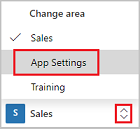
Selecione Métrica do objetivo
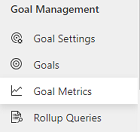
Para criar uma métrica do objetivo, na barra de comandos, selecione Novo.
Em Passo 1: Definir a métrica, preencha as informações:
a. Nome. Obrigatório. Introduza um nome entre 1 e 100 carateres.
b. Tipo de Métrica. Obrigatório. Para monitorizar um montante monetário, selecione Montante. Para monitorizar outro tipo de montante, tal como o número de novos contactos que foram adicionados, selecione Contagem.
Nota
Depois de guardar a métrica do objetivo, já não conseguirá editar este campo.
c. Tipo de Dados de Montante. Obrigatório. Esta opção não está disponível se escolher Contagem como Tipo de Métrica, porque o Dynamics 365 Sales define automaticamente o tipo de dados como número inteiro.
Nota
Depois de guardar a métrica do objetivo, já não conseguirá editar este campo.
d. Monitorizar Alvo Alargado. Selecione esta caixa de verificação se pretender que esta métrica monitorize um alvo adicional para além do objetivo primário.
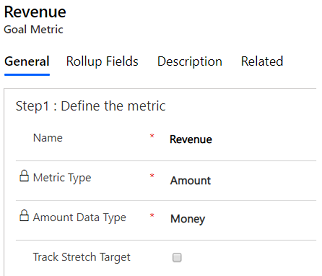
Selecione Guardar.
No separador Campos de Rollup, defina como pretende calcular os valores reais e em progresso desta métrica. Por exemplo, digamos que a sua métrica de objetivo é baseada em receitas. Pode definir os seus campos de rollup como mostrado na captura de ecrã seguinte:
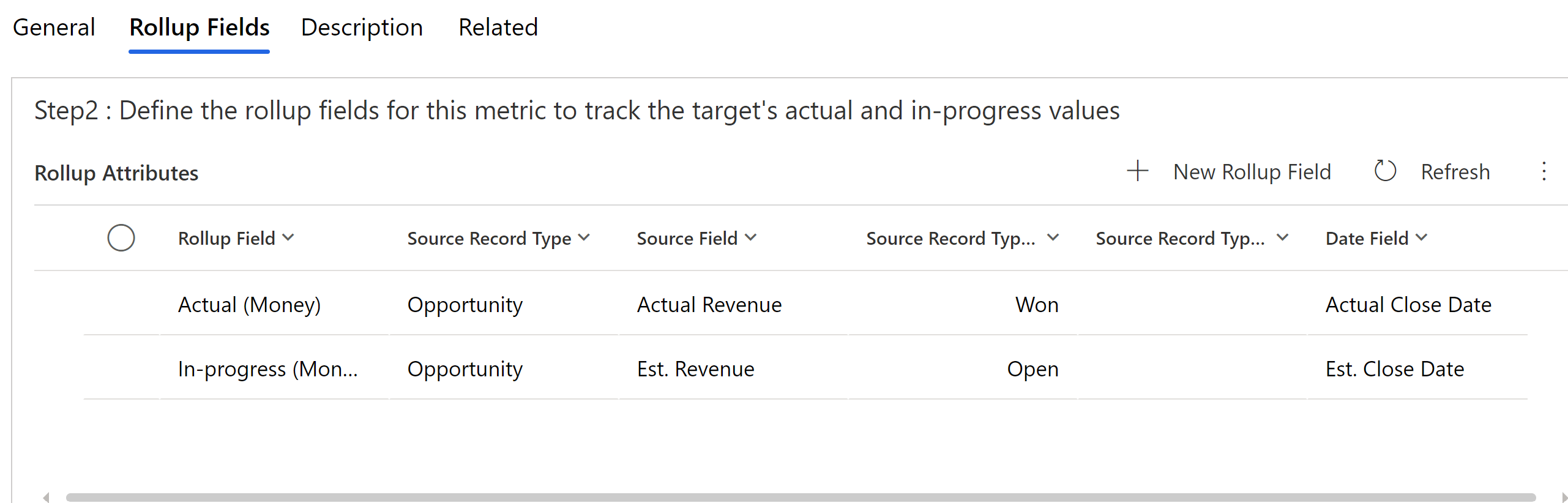
a. Selecione Adicionar Novo Campo de Rollup.
b. Preencha os campos que se seguem:
Campo de Rollup: selecione o tipo de campo de rollup. Selecione rollup Real, Em progresso ou Personalizado. Além dos valores reais e em progresso, pode monitorizar mais do que um valor como um Campo de Rollup Personalizado. Por exemplo, digamos que quer monitorizar a receita perdida como um terceiro rollup.
Tipo de Registo de Origem: selecione o tipo de registo a utilizar como a origem para os dados de rollup. Exemplo: Oportunidade.
Nota
Os tipos de registo personalizados não são suportados.
Campo de Origem: selecione o campo a utilizar para calcular o valor de rollup. Exemplo: Receita Atual.
Estado do Tipo de Registo de Origem: selecione o tipo de registo a utilizar como a origem dos dados de rollup para a métrica. Exemplo: Ganha.
Estado do Tipo de Registo de Origem: selecione o estado dos registos que pretende utilizar como origem dos dados de rollup para a métrica. A condição e o estado podem ser idênticos, consoante o tipo de registo selecionado.
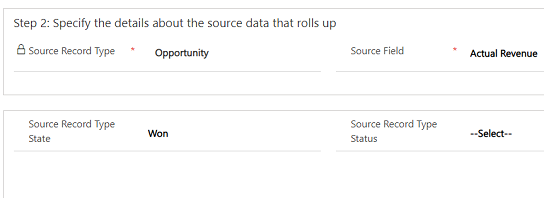
Tipo de Registo: selecione a entidade que contém o campo de data pretendido. Normalmente, só pode escolher o mesmo tipo de registo selecionado que o Tipo de Registo de Origem.
Campo de Data. Selecione um campo de data que pretende utilizar para determinar o período do objetivo no qual será efetuado o rollup dos registos. Exemplo: Data de Fecho Real.

e. Selecione Guardar e Fechar.
No separador Descrição introduza uma descrição para a métrica do objetivo para permitir que outros utilizadores compreendam qual a métrica que está a ser monitorizada.
Selecione Guardar.
Não consegue encontrar as opções na sua aplicação?
Existem três possibilidades:
- Você não tem a licença ou função necessária. Verifique a secção Requisitos de licença e função na parte superior desta página.
- O seu administrador não ativou a funcionalidade.
- A sua organização está a utilizar uma aplicação personalizada. Contacte o seu administrador para saber os passos exatos. Os passos descritos neste artigo são específicos das aplicações Hub de Vendas e Sales Professional de origem.
Informações relacionadas
Criar ou editar objetivos
Definir uma consulta de rollup de objetivos